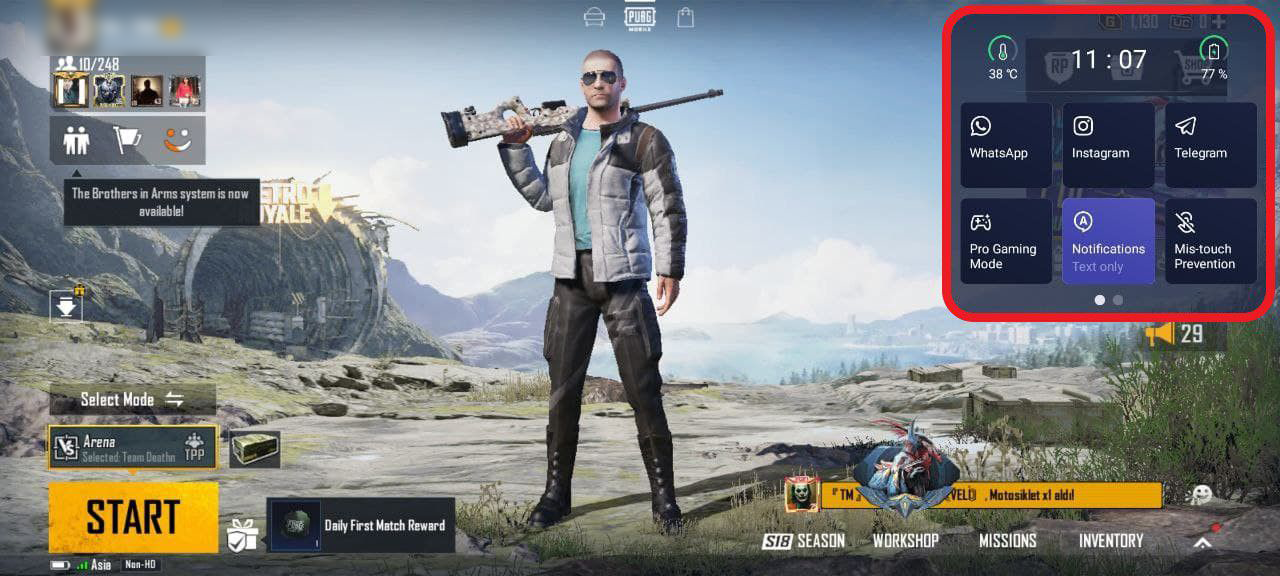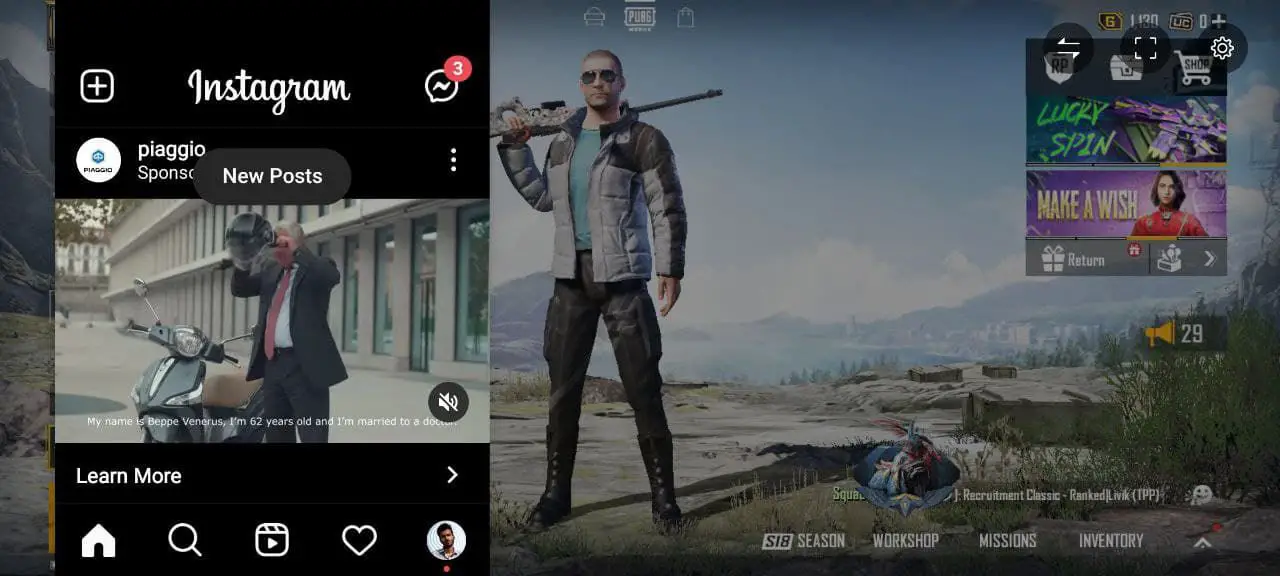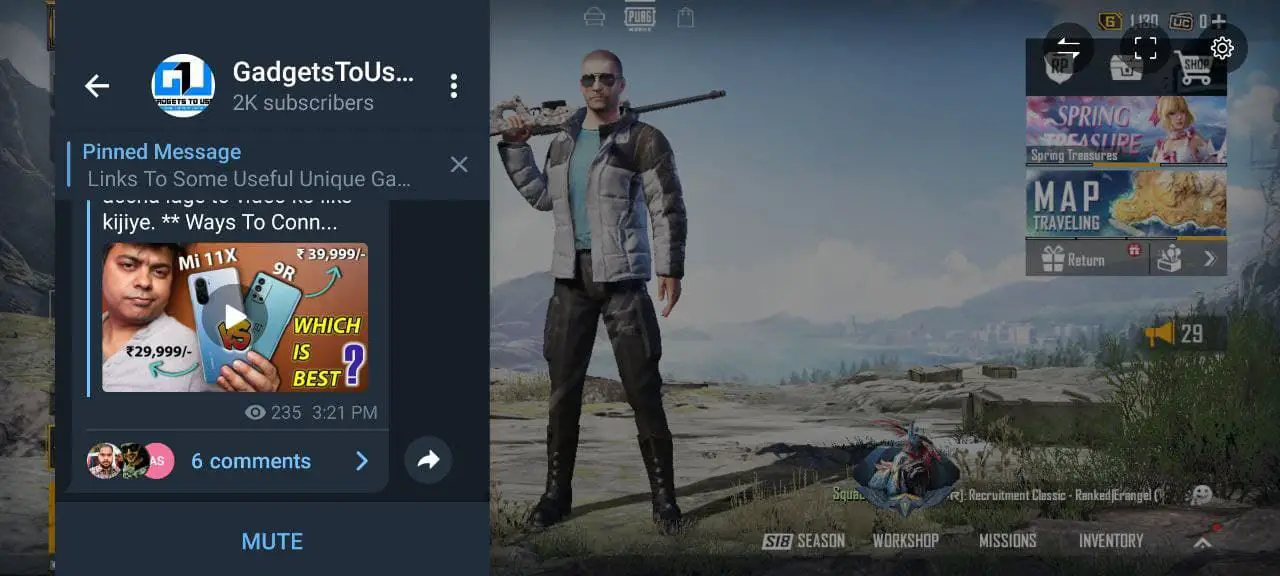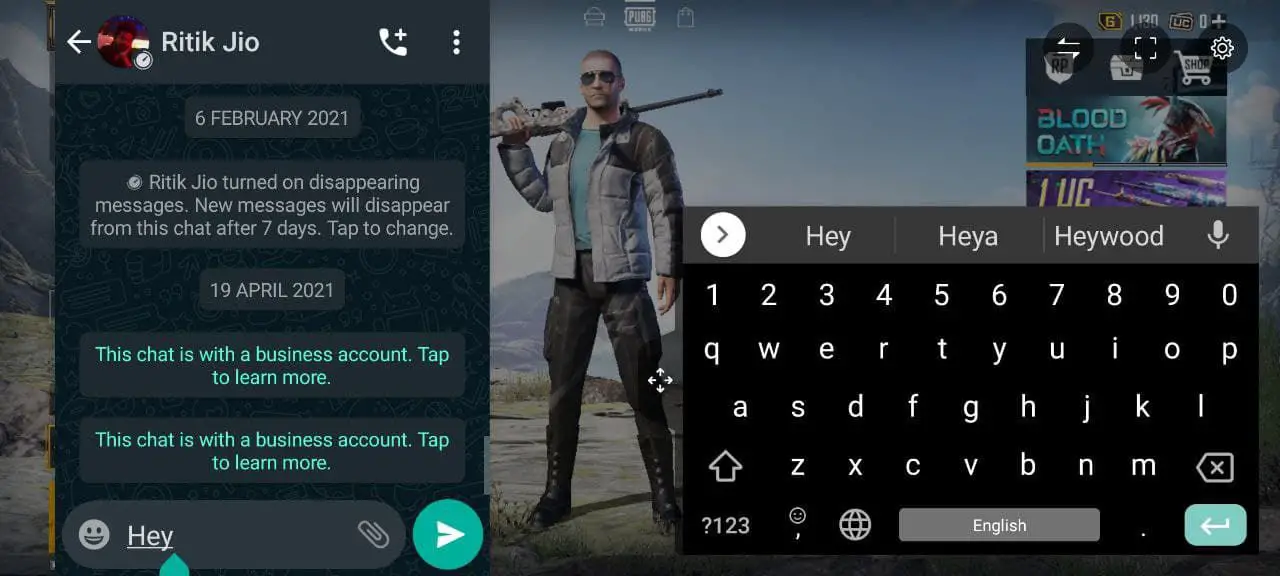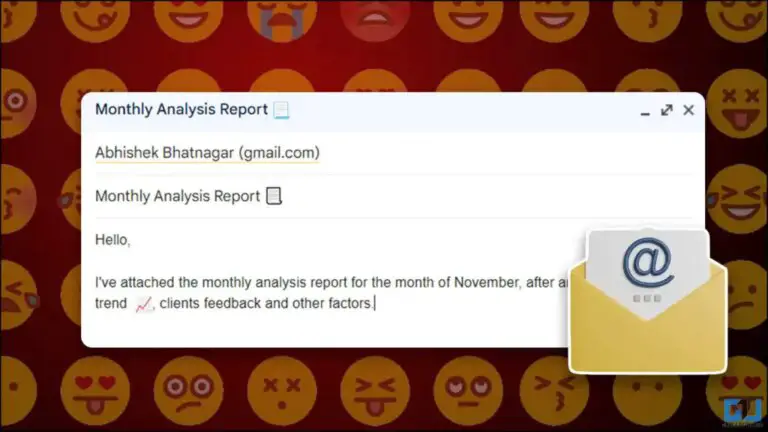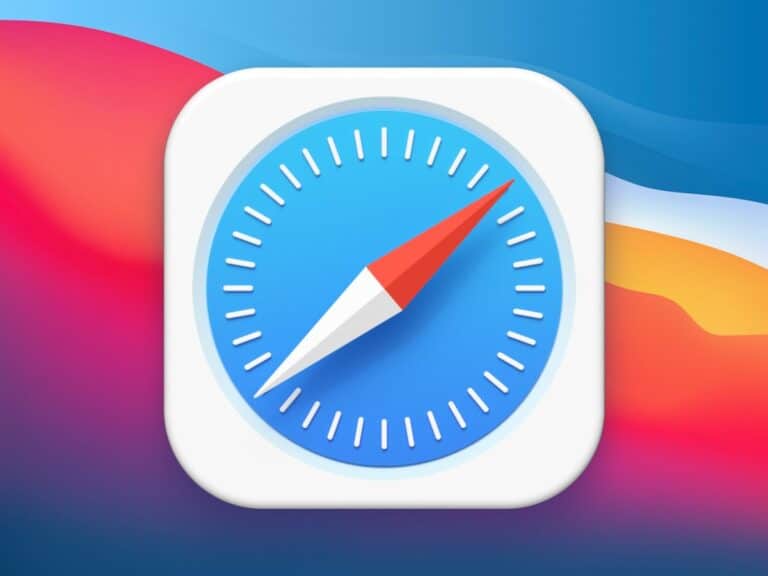在 OnePlus 手机上使用浮动窗口的 2 种方法
您想在 OnePlus 手机的浮动窗口中使用应用程序吗? 好吧,如果您喜欢多任务处理或想在较小的窗口中使用应用程序,则可以在运行 OxygenOS 的 OnePlus 设备上轻松完成。 在本文中,我们为您提供两种不同的方法 在 OnePlus 智能手机上使用浮动窗口.
相关 | OnePlus 9R GCam:如何下载和安装 Google 相机
在 OnePlus 手机上使用浮动窗口
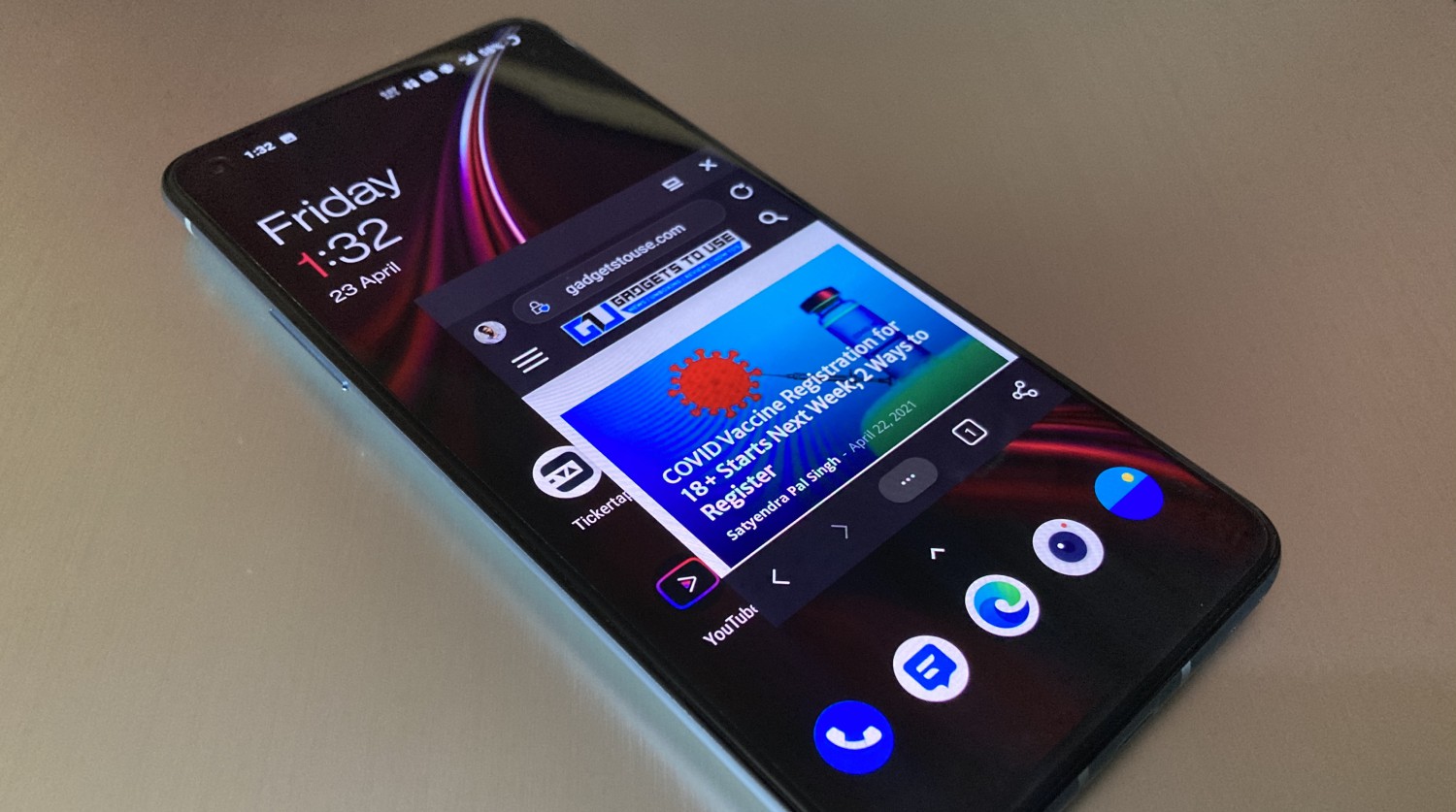
方法 1 - 使用 Windows 自由格式
您可以通过隐藏在开发人员选项中的自由格式 Windows 选项在您的 OnePlus 手机上启用浮动窗口。 这需要一个三步过程,如下所示。
为开发人员启用选项
- 开放 参数 在您的 OnePlus 手机上。
- 向下滚动并按 关于电话.
- 请按 内部编号 七次。
- 出现提示时,输入您的锁定屏幕 PIN 以激活开发人员选项。
在开发人员选项中激活自由格式窗口
- 返回到 参数 主页。
- 这里点击 系统.
- 在下一个屏幕上,点击 开发者选项.
- 现在向下滚动到“ 激活自由形式的窗口。 “
- 激活切换。 关闭设置。
在浮动窗口中使用应用程序
- 向上滑动并按住 最近 应用领域 屏幕。
- 在这里,在浮动窗口中长按要使用的应用程序。
- 出现选项后,单击 自由形式.
该应用程序现在将在屏幕上的一个小浮动窗口中打开。 您可以拖动浮动窗口或通过捏住其边缘来调整应用程序的大小。 请注意,并非所有应用程序都支持自由形式的窗口。 此外,某些应用程序可能无法正常工作。
方法 2 - 使用游戏模式(WhatsApp、Telegram 和 Instagram)
OxygenOS 带有专用的游戏模式,可在玩游戏时增强整体体验。 有趣的是,它还允许您在浮动窗口中使用 WhatsApp、Telegram 和 Instagram 等应用程序。
当您打开游戏空间中添加的游戏时,游戏模式会自动启动,您可以通过手机上的“游戏”应用程序将游戏添加到列表中。 添加后,您可以使用游戏工具箱在浮动窗口中访问这些应用程序,如下所示:
- 打开你想玩的游戏。
- 确保它已添加到播放空间 - 播放模式将自动激活。
- 从左上角或右上角滑入 BORD 屏幕切换游戏工具箱。
- 您现在将看到 WhatsApp、Instagram、Telegram 和其他游戏功能的选项。
- 点按任意应用程序即可在不退出游戏的情况下在浮动窗口中打开它们。
使用游戏模式的浮动窗口功能,您可以在不中断游戏的情况下查看您的 Instagram 或阅读和回复 WhatsApp 和 Telegram 上的消息。不幸的是,目前仅支持这三个应用程序。
游戏模式中的浮动窗口选项仅在OnePlus 9、OnePlus 8、OnePlus 7和OnePlus 6系列上可用,其次是North。 您不会在 OnePlus 5T 或更旧型号上找到它。
要注意: 在某些机型上,当您在浮动窗口中使用 Instagram 后正常打开它时,您在查看故事时可能会遇到奇怪的纵横比问题。 要解决此问题,请强制退出 Instagram 应用程序并再次打开它。
结论 - 在 OnePlus 上使用浮动应用程序进行多任务处理
这是关于如何在 OnePlus 智能手机上使用浮动窗口功能进行多任务处理。 我们在 OxygenOS 11 上进行了尝试,因此它应该可以在所有运行最新软件的 OnePlus 手机上正常工作,包括 OnePlus 7 系列、OnePlus 8 以及更新的 OnePlus 9、OnePlus 9R 和 OnePlus 9 Pro。 尝试一下,并在下面的评论中告诉我您的体验。